【3分で分かる】手軽にできるVlogの作り方
Vlogという言葉を聞いたことがありますか。Vlogとは、Video+Blogの略語で、従来のブログとは違い、動画を中心にするために、動画ブログのことを指します。で、Vlog(動画ブログ)を作成してYouTubeなどに投稿したりする気があれば、どうしたら良いですか。本文では、Vlogの作り方を詳しくご紹介いたしましょう。
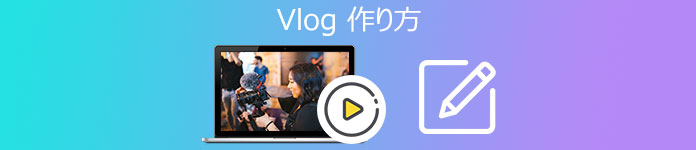
入門が簡単!Vlogを始めるには
Vlogを始めるには、難しくなくて、初級者にとってスマホ一台で十分です。中級者や上級者にとって、Vlogの素材である動画を撮影するには、自分なりの要求があるため、利用する機器もデジタルカメラやプロな動画編集が多いです。でも、今のスマホはデジタルカメラに劣れない撮影技術を持ち、動画編集機能をインストールして利用するのも簡単で、何よりも持ちやすいのはメリットなので、スマホでVlogを作成するのは多いです。
Vlogの素材について、簡単に言えば、何でもいいではないかと思われています。確かに、日常生活の発表や、時事問題、政治に対する自分の思いなど、幅広い素材が考えられます。でも、プライバシーに注意すべきです。法律に違反しないようにも注意すべきですね。
Vlogの素材を編集するためのノウハウ
Vlogのテーマを決めて動画素材を撮影してから、大切なのはVlogの素材を編集することです。例えば、テキストを入れたり、Vlogの素材から特定な場面だけを切り出したりするなど。
4Videosoft 動画変換 究極は4K/1080p HDを含み、MP4/WMV/AVI/MOV/MTS/MKV/FLVなど様々な動画ファイルに対応した、動画変換や動画編集、動画逆再生などの便利機能を備えるソフトウェアなので、Vlogの動画素材を編集するときにお試しください。具体的に、回転や反転、クロップ、エフェクト、フィルター、ウォータマーク、カットなど多数の動画編集機能でVlogの素材をカスタマイズすることでおしゃれなVlogなどを作成するのにすごく便利です。では、このVlog動画編集アプリを無料ダウンロード・インストールして、Vlog動画を編集して格好良いVlogの作り方をご紹介いたしましょう。
無料ダウンロード
Windows向け
![]() 安全性確認済み
安全性確認済み
無料ダウンロード
macOS向け
![]() 安全性確認済み
安全性確認済み
1、Vlogの動画素材を追加
このVlog動画編集を立ち上げて、「変換」>「ファイルを追加」ボタンをクリックして、Vlogの素材となる動画ファイルを選択して読み込みます。

2、Vlogの動画素材から特定な場面を切り出す
Vlog動画の右側にある「✂」アイコンをクリックすると、カットウィンドウに入って、プレビューウィンドウの真下にあるスライダーを左右に動かすことで任意の場面を指定できます。また、「開始時点」や「終了時点」を設定して保存することで実現できます。2つ以上のクリップを切り出して、「一つに結合」にチェックを入れることでVlogの素材から不要な部分をカットできます。

3、Vlogの動画素材を編集
「編集」アイコンをクリックすることで編集ウィンドウを開いて、多彩な編集機能でVlogの動画を編集できます。例えば、「エフェクト&フィルター」タブでは、Vlog動画の明るさを調整し、お好きなフィルターを適用できます。「回転&クロップ」タブでは、回転と反転機能でVlog動画の向きを変えられ、Vlog動画のアスペクト比を調整し、その画面を拡大・縮小できます。「ウォータマーク」タブでは、テキストや画像のウォータマークを追加することで自分なりのVlogを作成するのに役立ちます。「オーディオ」と「字幕」では、Vlog動画に音楽や字幕ファイルを追加できます。

4、Vlog動画の出力形式を選択
インタフェースの右側にある「出力形式(すべてに適用)」のドロップダウンリストを開いて、「ビデオ」タブからMP4、MKVなどの出力形式を選択できます。VlogをYouTubeやTikTok、Facebookなどに投稿したいなら、相応する出力ラベルを開いて出力形式を選択してください。一番右にある歯車アイコンをクリックして、出力するビデオエンコーダー、フレームレート、オーディオエンコーダー、チャンネルなどのパラメーターを設定できるのは特長なので、必要なら、ご利用ください。

5、Vlog動画を出力
すべての設定や編集が終わったら、保存先を指定して、このVlog動画編集の画面右下にある「すべて変換」ボタンをクリックして、Vlog動画を出力し保存できます。
このVlog動画編集は動画圧縮や動画スピード管理、音声同期などの便利機能も備えているので、Vlog動画をリサイズして圧縮したり、Vlog動画を倍速・スロー再生したり、Vlog動画の音ズレを補正したりすることに対応できます。必要なら、動画再生速度 変更、MOV 圧縮などのガイドをご参考ください。
結論
以上は、Vlog(動画ブログ)を始めるコツやVlog動画を編集する方法などを詳しくご紹介いたしました。今後、自分の学校生活や旅行する姿、物事に対する思いなどをVlogにして発表する気があれば、ご参考ください。
無料ダウンロード
Windows向け
![]() 安全性確認済み
安全性確認済み
無料ダウンロード
macOS向け
![]() 安全性確認済み
安全性確認済み
 コメント確認、シェアしましょう!
コメント確認、シェアしましょう! 目次
目次




